如何在 Windows 10 上停止远程安装应用程序
Windows 10很久以前就带有Push To Install功能,用户可以使用该功能将(Push To Install)Microsoft Store应用程序远程安装到任何连接的设备上。虽然该功能对某些组织和用户非常有用,但其他人希望停止在(stop the remote installation of Microsoft Store apps)Windows 10上的特定设备上远程安装 Microsoft Store 应用程序。如果你也想要同样的东西,那么这篇文章可能会有所帮助。
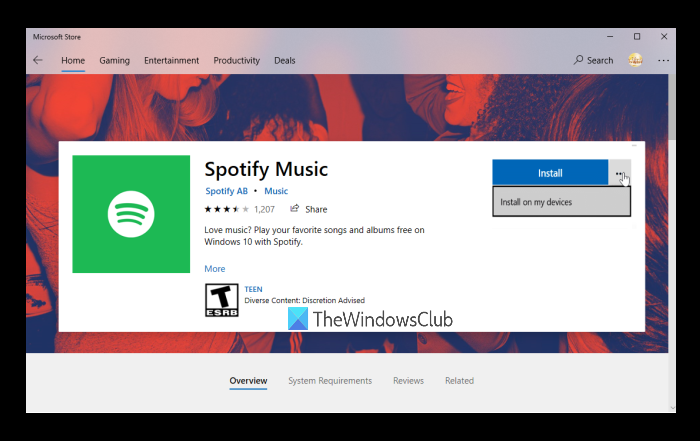
如果用户使用同一个Microsoft帐户登录以连接多台设备,他/她将获得Microsoft Store上任何受支持的应用程序的“在我的设备上安装”(Install on my devices)选项,然后用户可以选择任何已连接的设备在这些设备上安装该应用程序。如果您不希望这样,则可以在要阻止远程安装 Microsoft Store 应用程序(prevent the remote installation of Microsoft Store apps)的设备上配置设置。
停止(Stop Remote Installation)在 Windows 10 上远程安装Microsoft Store应用程序(Microsoft Store)
要在Windows 10(Windows 10)上禁用远程安装应用程序,您可以使用Windows(Windows 10) 10的以下两个内置选项中的任何一个:
- 注册表编辑器
- 本地组策略。
让我们检查这些选项。
1]注册表编辑器
这个内置选项涵盖了许多关键设置。因此,最好在修改任何设置之前先备份注册表编辑器。(backup Registry Editor)之后,使用以下步骤:
- 打开注册表编辑器
- 选择微软(Microsoft)密钥
- 创建PushToInstall密钥
- 创建DisablePushToInstall DWORD 值
- 在其值数据中加1
- 按确定。
使用 Windows 10 搜索框,输入regedit,然后按Enter键打开注册表编辑器(Registry Editor)。
在此之后,使用此路径选择Microsoft密钥:(Microsoft)
HKEY_LOCAL_MACHINE\SOFTWARE\Policies\Microsoft
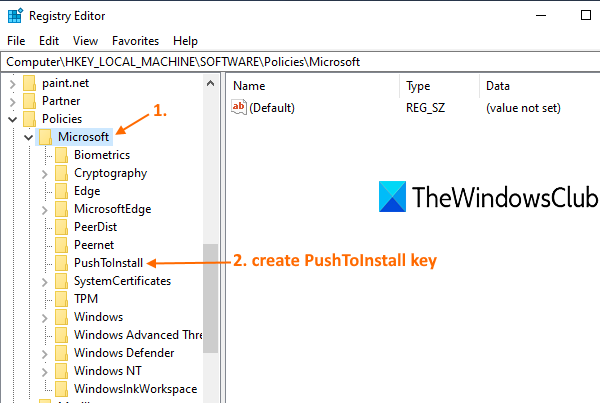
现在使用右键菜单,访问New,然后单击Key选项。这将创建一个您必须使用PushToInstall注册表键重命名的新键。
在PushToInstall键的右侧,创建一个 DWORD(32 位)值并将其命名为DisablePushToInstall。
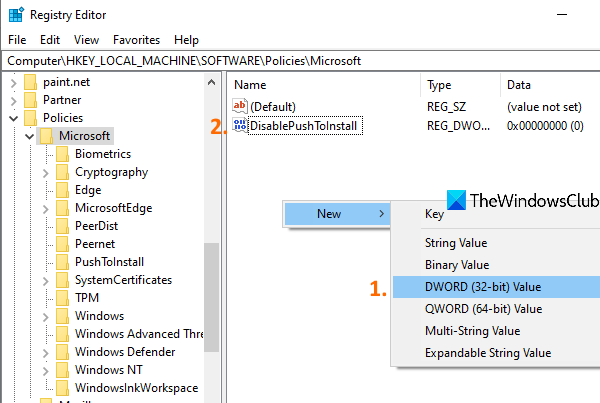
双击(Double-click)DisablePushToInstall会弹出一个小框。在该框中,在数值数据中添加(Value)1,然后使用确定按钮。
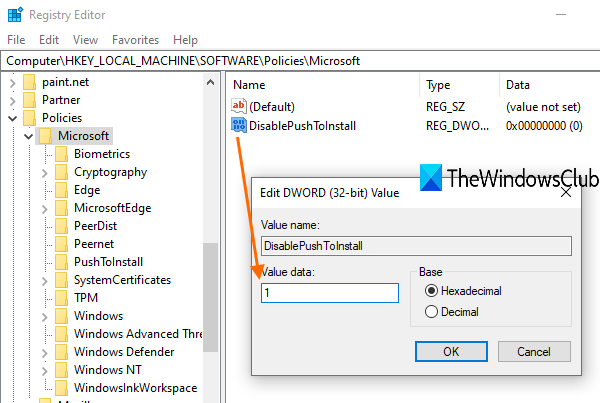
这将阻止将Microsoft Store应用程序远程安装到您的设备。
要撤消更改,只需使用上述步骤,然后删除PushToInstall 注册表(PushToInstall Registry)项。
2]本地组策略
家庭版用户必须将组策略添加到(add Group Policy to the Home edition)其 Windows 10 计算机的家庭版才能使用此功能。使用此选项的步骤如下:
- 打开本地组策略
- 访问推送安装(Push To Install)文件夹
- 打开关闭推送安装服务(Turn off Push To Install service)
- 选择启用(Enabled)选项
- 按确定。
首先,您需要使用Windows 10搜索(Search)框或任何您喜欢的方式打开本地组策略。
之后,使用以下路径访问Push To Install文件夹:(Push To Install)
Computer Configuration > Administrative Templates > Windows Components > Push To Install

现在通过双击打开关闭推送安装服务设置(在右侧可用)。(Turn off Push To Install service)
将弹出一个窗口。在该窗口中,选择启用(Enabled)选项。最后,按下确定按钮。
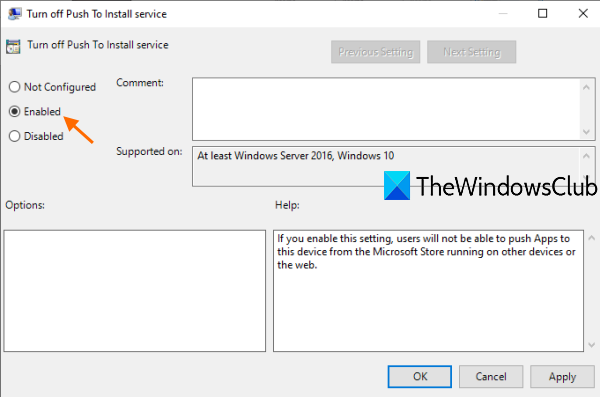
您已成功禁用设备上Microsoft Store应用的远程安装。
要再次在您的 Windows 10 设备上启用Microsoft Store(Microsoft Store)应用程序的远程安装,请按照上述步骤操作,选择未配置(Not Configured)选项,然后按确定按钮。
希望它会有所帮助。
另请阅读:(Also read:) 无法找到、推送或安装 Microsoft Store 应用程序(Can’t find, push or install Microsoft Store apps)。
Related posts
Windows 10的新鲜Paint是一种易于使用的绘画Microsoft Store app
Windows 10 Microsoft Store的Download Adobe Reader app
如何在Windows 10上Microsoft Store赠送Apps and Avatars
5 Best Social Media apps在Microsoft Store中提供Windows 10
Time Lapse Creator app为Microsoft Store的Windows 10
10个最佳射击仪Games用于Windows 10 PC,来自Microsoft Store
Windows 10 Microsoft Store上最好的4 YouTube apps
Windows 10 Download Ubuntu来自Windows Store
最佳跳舞Apps以Microsoft Store学习Windows 10 Dance
Error code 0x800704cf打开Microsoft Store apps时
Microsoft Store中Windows 10 PC 10最佳Strategy Games
如何重置Microsoft Store apps在Windows 10使用PowerShell
Error 0x80080206下载Microsoft Store apps时
Microsoft Store可提供Best Mafia Windows 10的游戏
Microsoft Remote Desktop Assistant用于Windows 10
流行的Word Games用于Microsoft Store的Windows 10
首次登录时删除Microsoft Store app
Microsoft Store error 0x80073CFE,package repository已损坏
URI Commands在Windows 11/10开放Microsoft Store apps
Windows Store Specialized Map apps Windows 10
